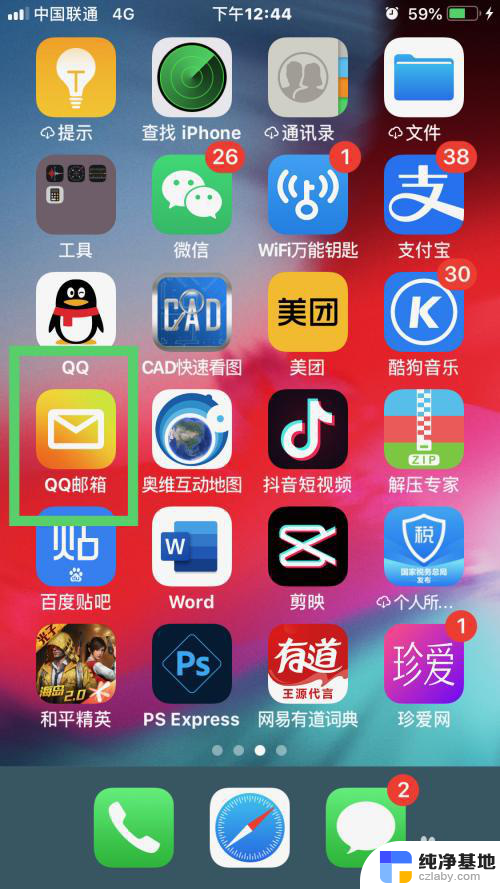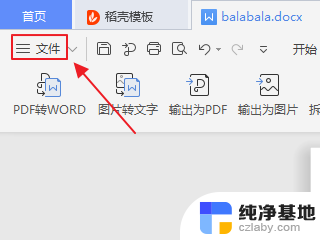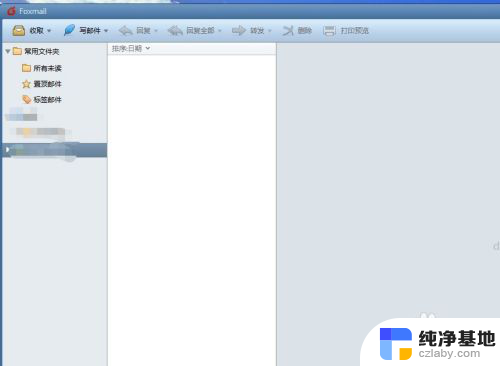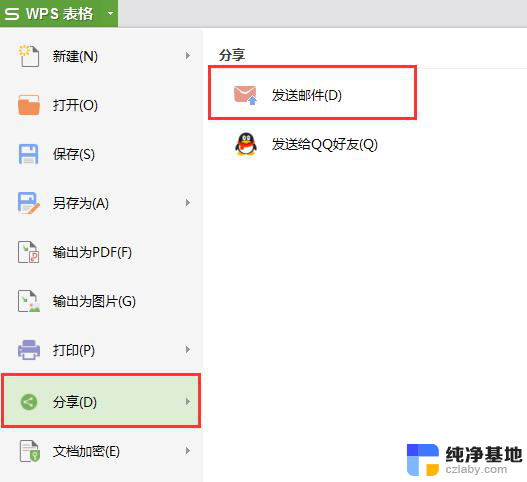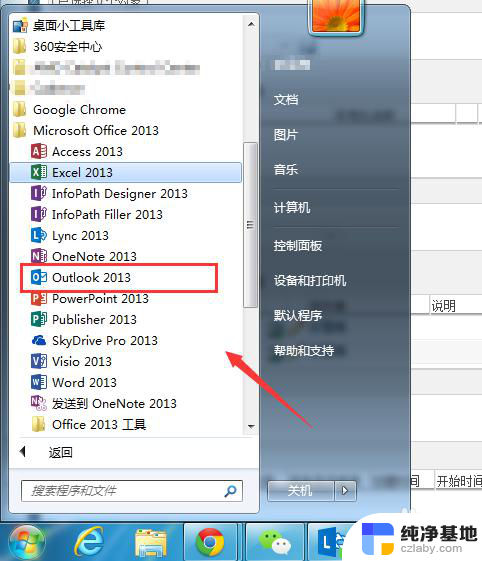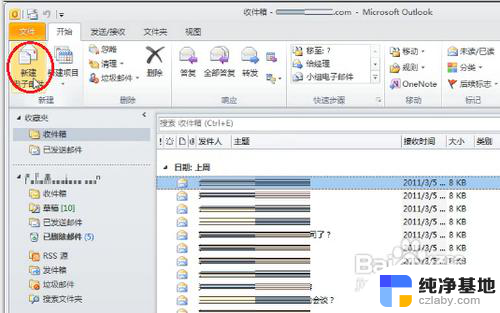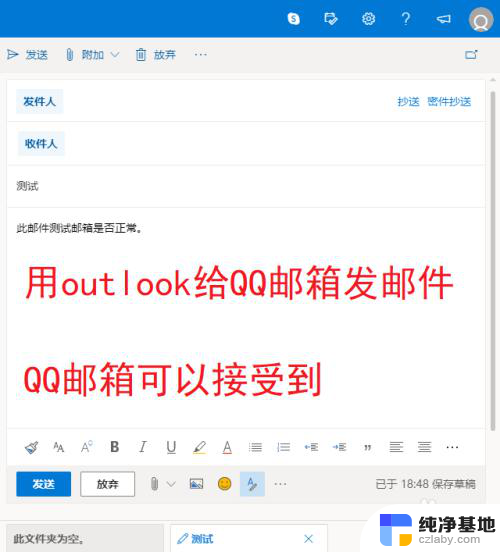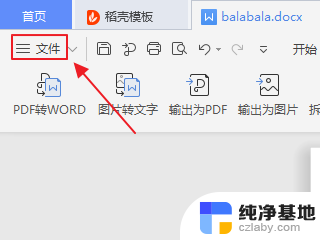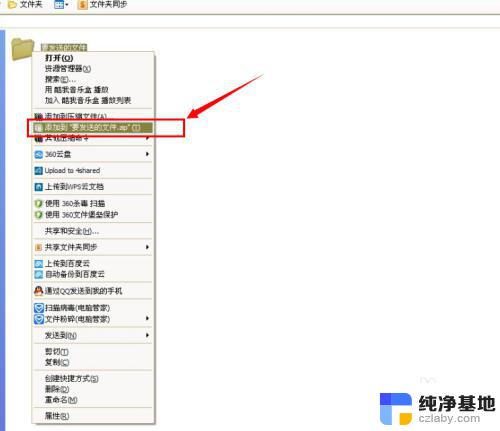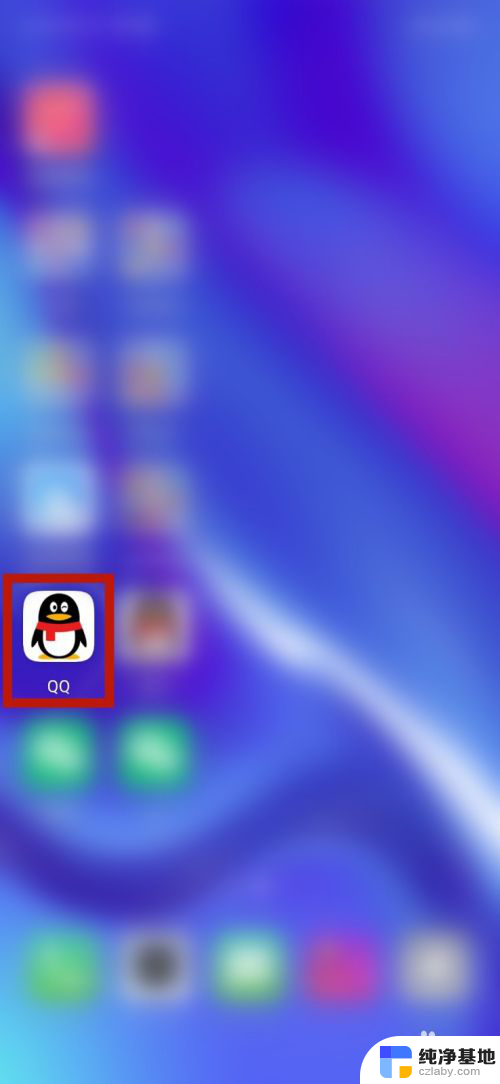windows邮件添加qq邮箱
在日常工作和生活中,我们经常需要使用多个邮箱账户来处理邮件,而Windows 10自带的邮件应用程序提供了方便的功能,可以帮助我们同步多个邮箱账户,包括QQ邮箱。通过简单的设置,我们可以将QQ邮箱添加到Windows 10 Mail中,实现邮件的同步和管理。下面我们就来看看如何在Windows 10 Mail中添加QQ邮箱账户,让我们的邮件管理更加高效便捷。
步骤如下:
1.开启POP
1.登录QQ邮箱网页版 https://mail.qq.com/
2.网页上方点击 设置>账户
POP3/IMAP/SMTP/Exchange/CardDAV/CalDAV服务
开启POP3/SMTP服务
(QQ会要求短信验证密保,请按照页面提示发送短信。然后会获取授权码,这个是重点,下图只是QQ官方的图例)
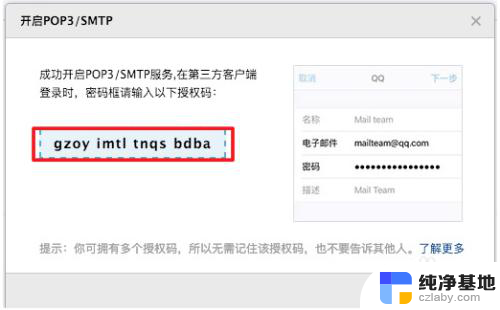
2.打开Windows 10 Mail,选择账户>高级安装程序>Internet 电子邮件,在Internet电子邮件账户 中填入信息,注意下图中标注的地方,其他自行填写即可,最下方有四行默认打勾的选项不需变更,点击登录,完成。
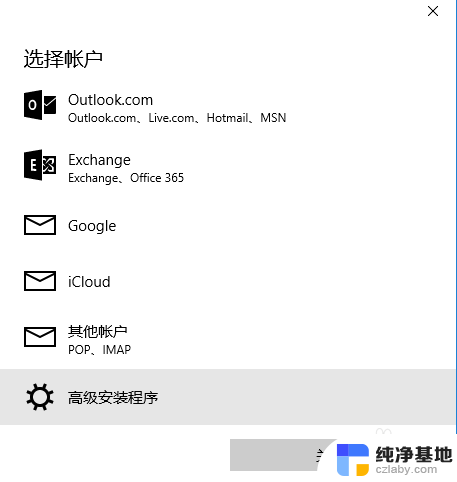
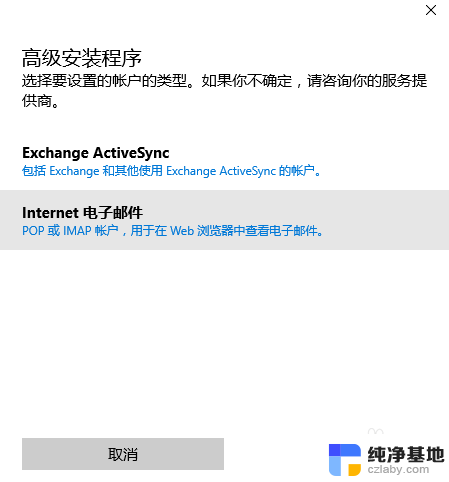
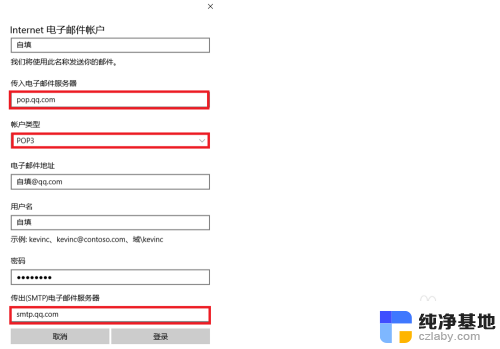
3.此时见到提示“您的账户设置已过期”,不用慌,点击“修复账户”,在密码处填入授权码 ,保存即可。您的QQ邮箱中的邮件会自动下载下来(默认下载3个月内的邮件,如果需要更久的邮件。请打开设置>管理账户>更改邮箱同步设置)。

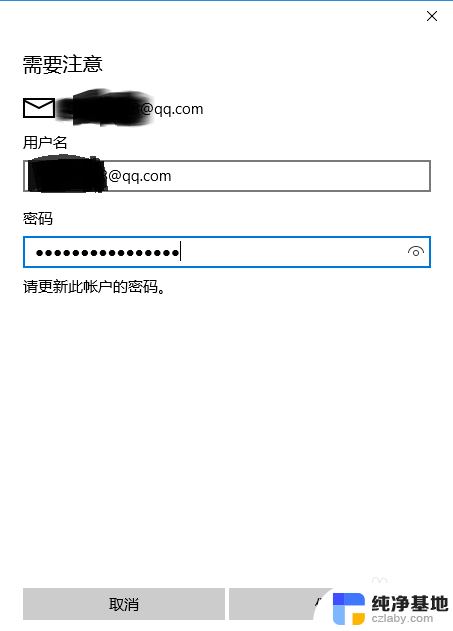
以上是关于在Windows邮件中添加QQ邮箱的全部内容,希望这些方法能够帮助到遇到类似情况的朋友们。